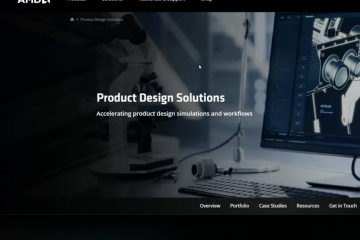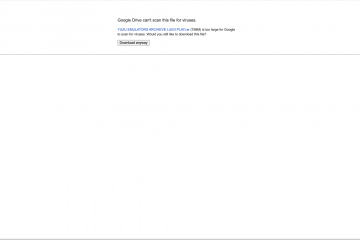Quando apri Chrome, Edge, Firefox o un altro browser web, il frame principale in cui vengono caricate le pagine web viene chiamato finestra del browser. È lo spazio in cui il tuo browser mostra siti, app web e strumenti online e dove controlli il modo in cui ti muovi sul Web. Capire cos’è una finestra del browser ti aiuta a navigare più velocemente e a rimanere più sicuro online.
In termini semplici, una finestra del browser è l’interfaccia principale tra te e Internet. Contiene la barra degli indirizzi, le schede, i pulsanti di navigazione e l’ampia area di visualizzazione in cui viene visualizzato il contenuto. Sapere come funziona questa finestra e come differisce da elementi come le schede del browser o le finestre popup rende la navigazione quotidiana meno confusa.
Questa guida spiega cos’è una finestra del browser, le parti principali di una finestra del browser e le funzioni che gestisce dietro le quinte. Troverai anche suggerimenti pratici per gestire le finestre del browser in modo più efficiente su Windows e macOS, sia che utilizzi Google Chrome, Mozilla Firefox, Microsoft Edge o un altro browser moderno.
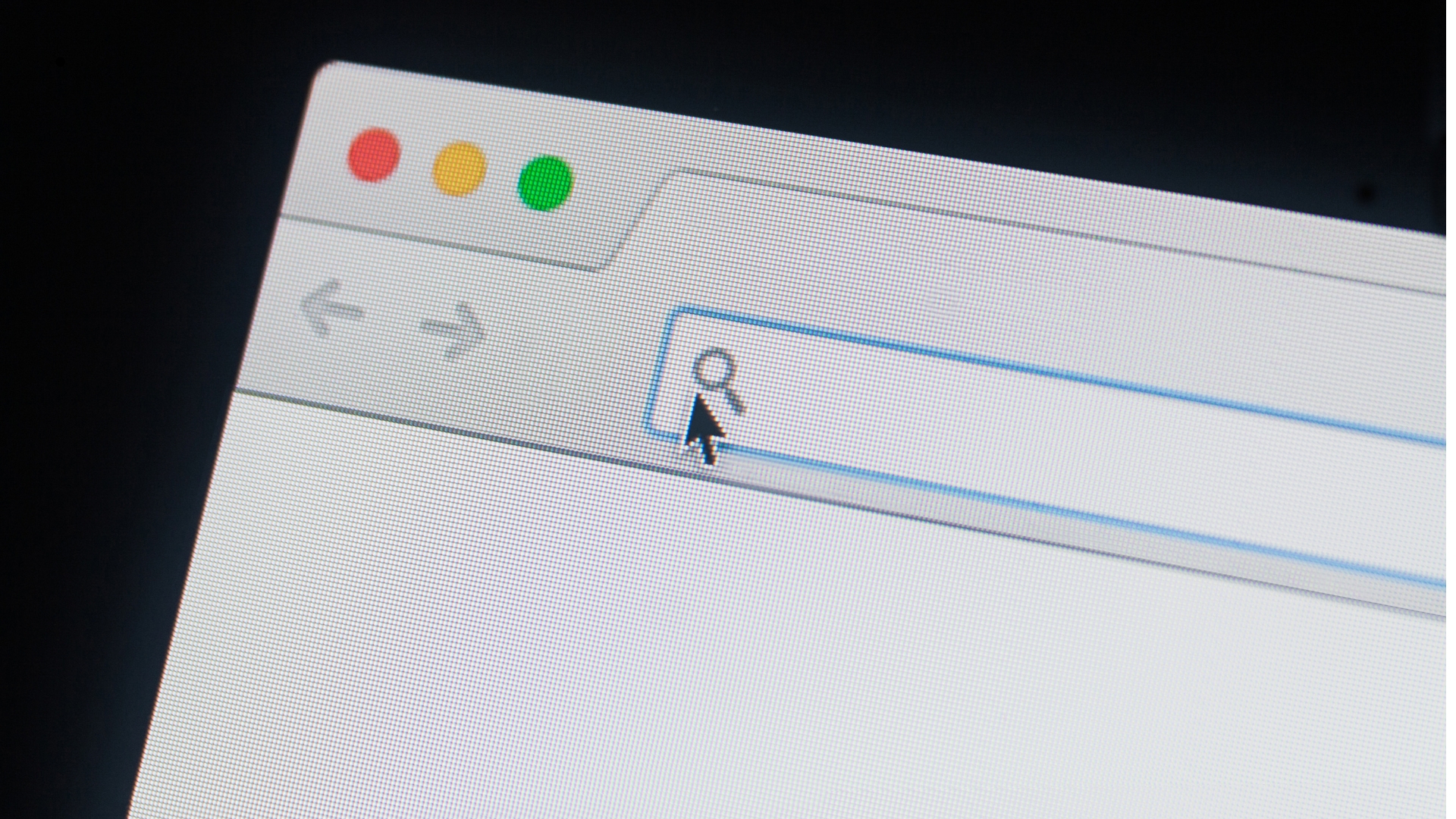
Definizione di una finestra del browser
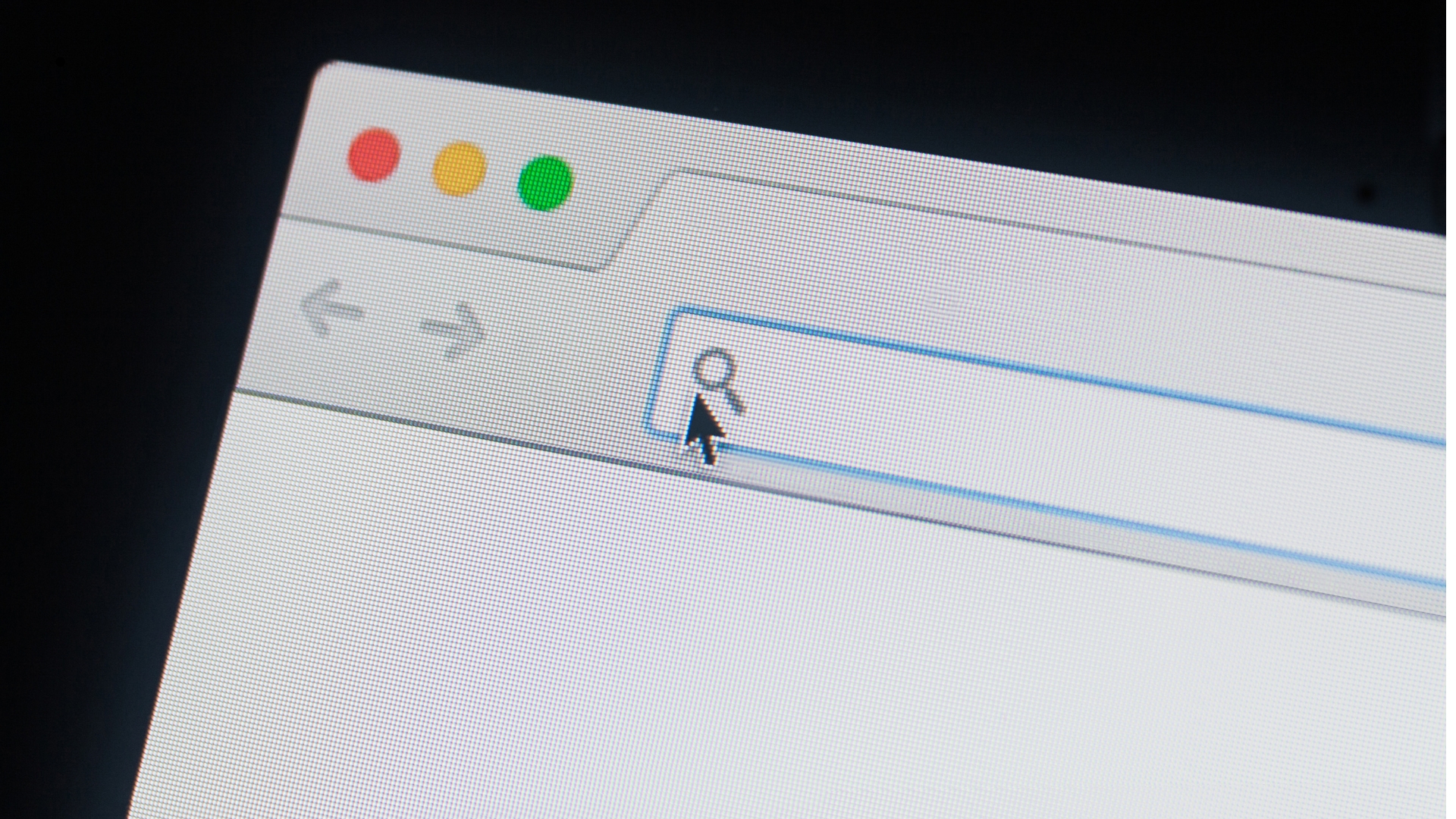
Una finestra del browser è la cornice grafica principale utilizzata dal browser Web per visualizzare siti e app Web. Di solito include la barra del titolo in alto, la barra degli indirizzi o di ricerca, i controlli di navigazione, le schede e l’area centrale in cui viene caricata ogni pagina web. Quando fai clic sull’icona del browser sul desktop o sulla barra delle applicazioni e questa si apre per mostrare un sito Web, quel riquadro è la finestra del browser.
Da un punto di vista tecnico, una finestra del browser è una finestra dell’applicazione creata dal tuo sistema operativo per il processo del browser. All’interno di quella finestra, il motore del browser esegue il rendering di HTML, CSS e JavaScript nella pagina visiva che vedi. Sia che tu apra un sito o dieci schede diverse, tutte risiedono in almeno una finestra del browser.
Le persone a volte confondono una finestra del browser con una scheda del browser. Una scheda è una pagina all’interno di una finestra, mentre la finestra è la shell più grande che contiene una o più schede. Puoi chiudere una scheda senza chiudere l’intera finestra e puoi aprire più finestre del browser se desideri separare attività o account.
Componenti principali di una finestra del browser
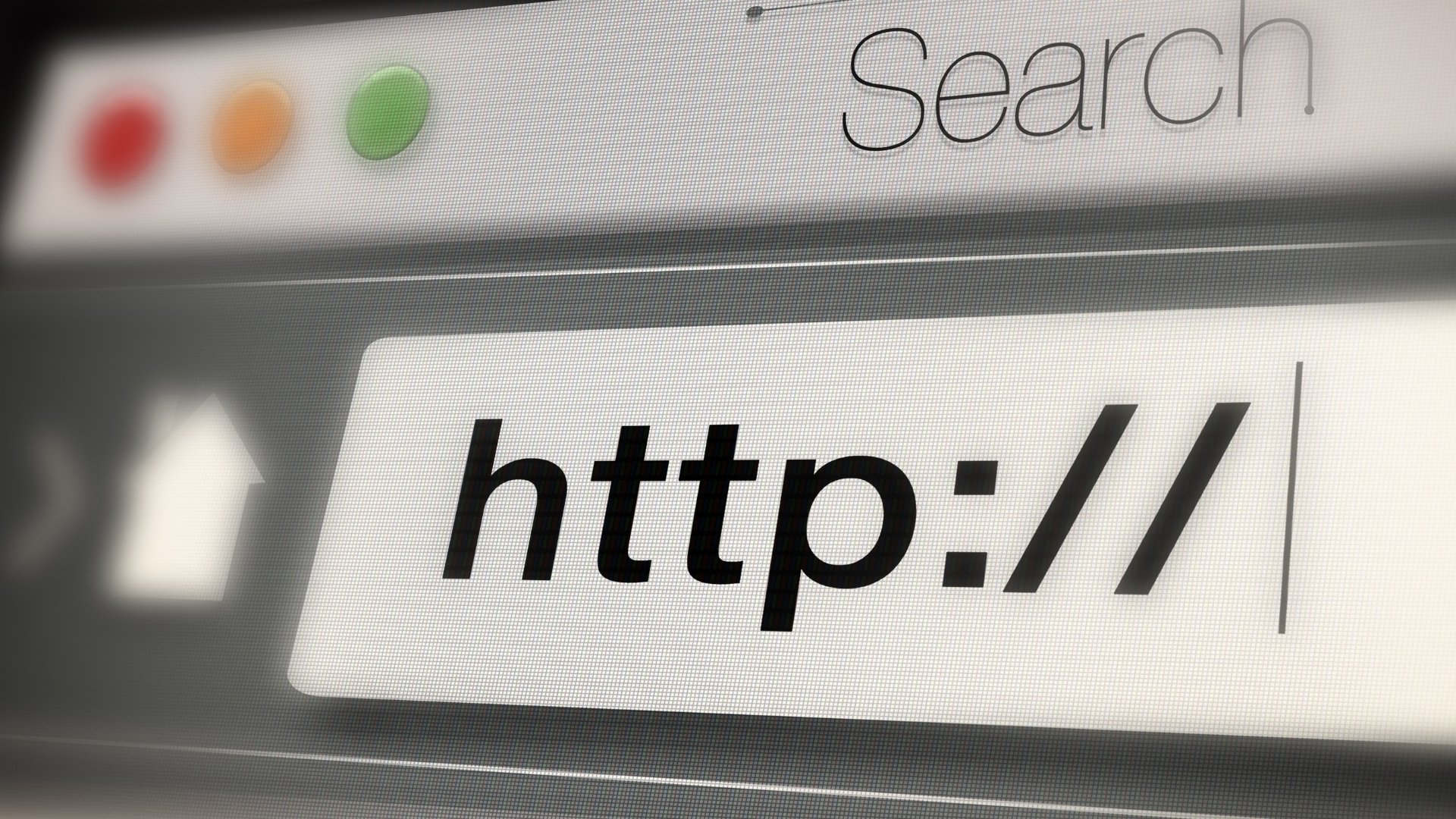
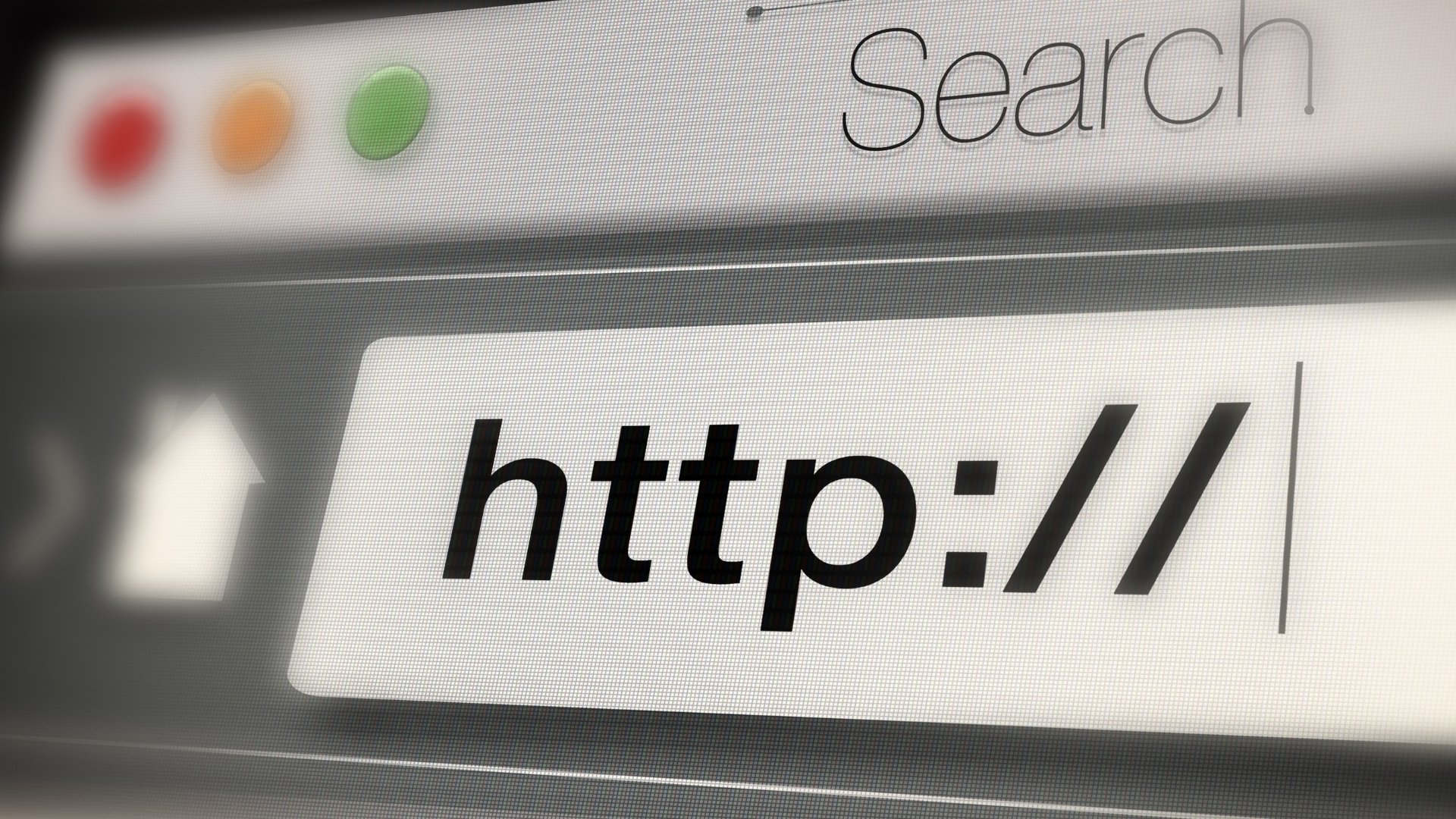
Sebbene ogni browser abbia il proprio design, le parti principali di una finestra del browser sono molto simili. Una volta compresi questi componenti, l’utilizzo di qualsiasi browser moderno diventa più semplice.
Barra del titolo
La barra del titolo si trova nella parte superiore della finestra del browser. Di solito mostra il titolo della pagina e il nome del browser, oltre ai controlli standard della finestra per ridurre a icona, ingrandire o chiudere la finestra. Su macOS, questi controlli si trovano a sinistra; su Windows, si trovano a destra.
Barra degli indirizzi e di ricerca
Pulsanti di navigazione
Accanto alla barra degli indirizzi di solito trovi i controlli di navigazione:
Indietro passa alla pagina precedente nella cronologia per quella scheda. Avanti va alla pagina che hai visitato dopo quella corrente. Ricarica/Aggiorna ricarica la pagina per mostrare i contenuti più recenti. Home (se abilitato) apre la home page configurata.
Questi pulsanti rendono la navigazione web di base all’interno della finestra del browser rapida e prevedibile, anche per i nuovi utenti.
Barra delle schede
La barra delle schede ti consente di aprire più pagine in una finestra del browser. Ogni scheda ha il proprio titolo e un pulsante di chiusura e puoi trascinare le schede per riordinarle o spostarle in una nuova finestra. La navigazione a schede è ora standard in tutti i principali browser Web ed è uno dei motivi principali per cui un’unica finestra del browser può gestire così tante attività contemporaneamente.
Area di visualizzazione
L’area di visualizzazione, chiamata anche area dei contenuti, è la grande parte centrale della finestra in cui il browser visualizza pagine Web, video incorporati, PDF e app Web. È qui che il motore del browser trasforma il codice del sito in testo, immagini ed elementi interattivi su cui puoi scorrere e fare clic.
Menu, barre degli strumenti ed estensioni
La maggior parte dei browser include un menu principale e barre degli strumenti opzionali all’interno della finestra del browser. Da qui puoi accedere a impostazioni, download, segnalibri ed estensioni installate come blocchi di annunci o gestori di password. Le estensioni solitamente appaiono come piccole icone a destra della barra degli indirizzi e possono modificare il comportamento della finestra del browser su determinati siti.
Indicatori di stato
I browser moderni mostrano informazioni sulla connessione e sulla sicurezza nella o accanto alla barra degli indirizzi. Ad esempio, l’icona di un lucchetto indica una connessione HTTPS sicura. Quando passi il mouse su un collegamento, molti browser mostrano l’URL di destinazione nella parte inferiore della finestra. Questi indicatori ti aiutano a individuare pagine sospette e a proteggere la tua privacy durante la navigazione.
Cosa fa una finestra del browser
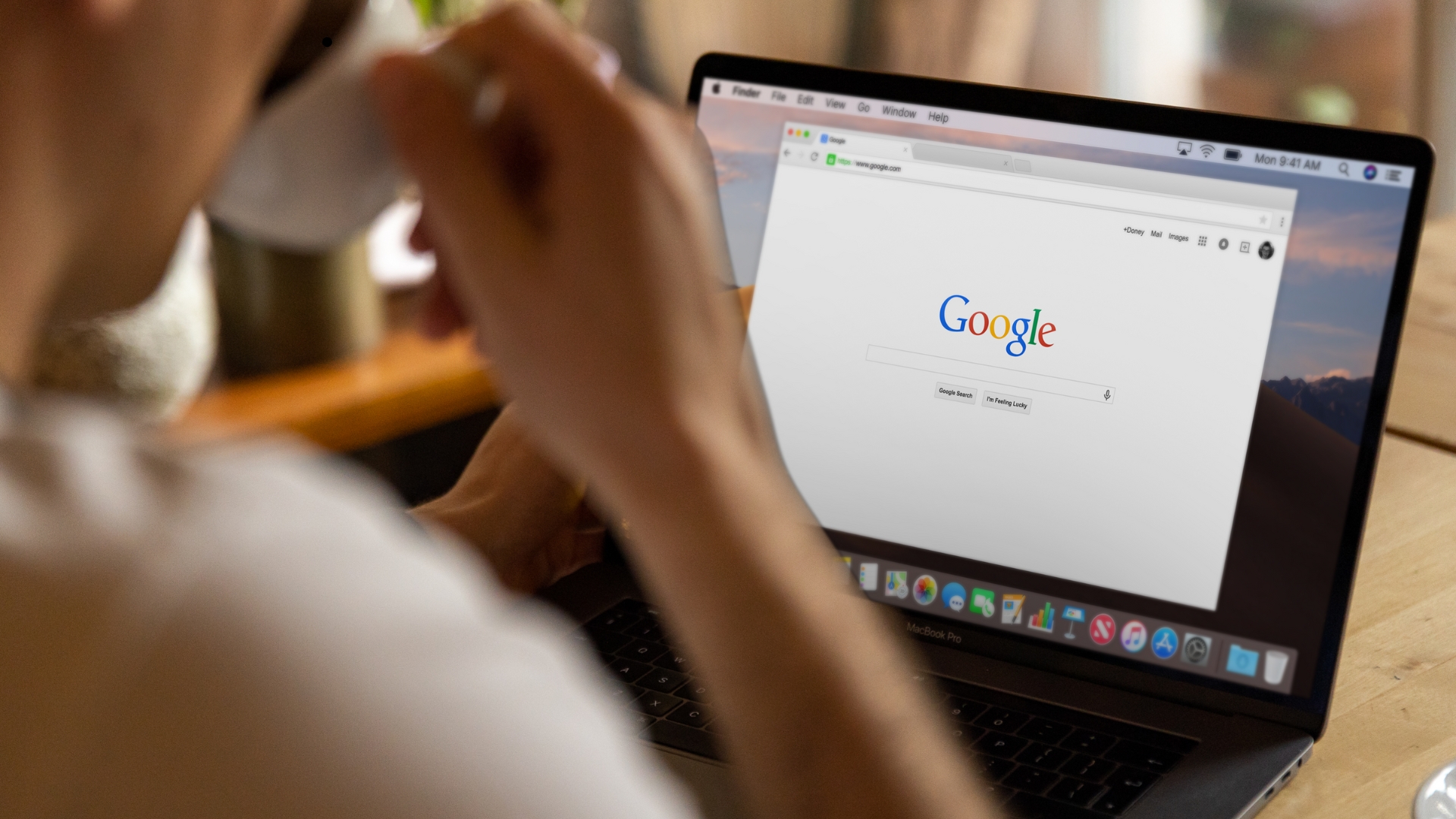
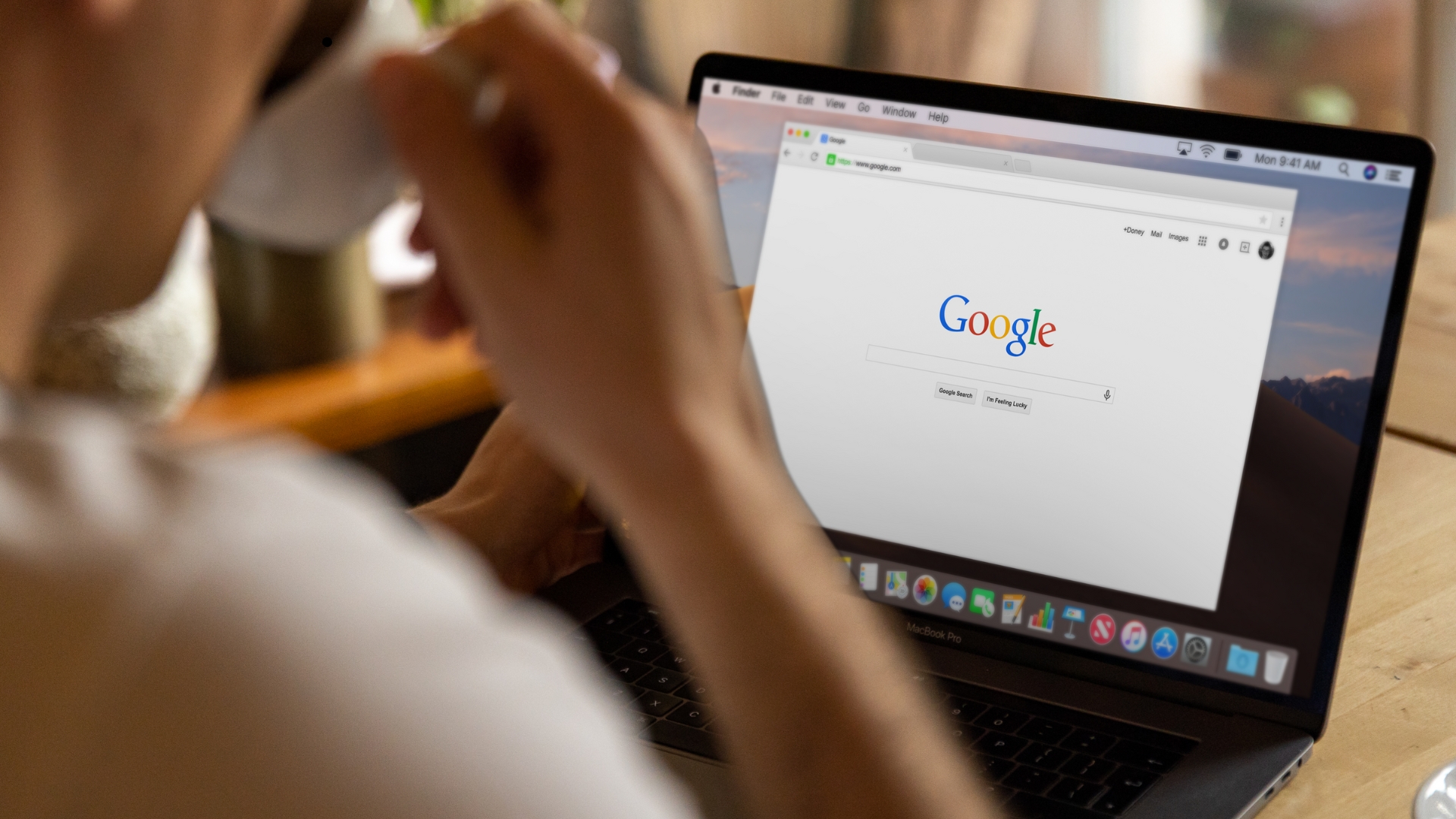
Una finestra del browser fa molto di più che mostrare semplicemente una pagina web. Coordina diversi lavori importanti ogni volta che visiti un sito.
Gestisce la navigazione web
Quando digiti un URL o fai clic su un collegamento, la finestra del browser invia una richiesta al server e quindi visualizza la risposta. Tiene traccia anche della cronologia, così puoi spostarti avanti e indietro o riaprire le schede chiuse. Per la maggior parte degli utenti, la finestra del browser è lo strumento principale con cui naviga in Internet su un computer.
Esegue il rendering dei contenuti web
La finestra del browser utilizza un motore di rendering (come Blink in Chrome o Gecko in Firefox) per trasformare il codice nella versione visiva di una pagina. Dispone testo, carica immagini e video ed esegue script che alimentano elementi interattivi come moduli, menu e app Web. Tutto questo avviene all’interno dell’area di visualizzazione della finestra del browser.
Gestisce schede e finestre
La finestra del browser mantiene le tue schede organizzate e ti consente di decidere come lavorare. Puoi:
Aprire più schede per ricerche o lavori. Utilizza finestre del browser separate per progetti o account diversi. Blocca le schede importanti in modo che rimangano visibili anche con molte pagine aperte. Utilizza finestre private o di navigazione in incognito per ridurre il tracciamento locale.
La gestione di schede e finestre è una parte fondamentale del modo in cui una finestra del browser supporta il multitasking su un PC o laptop.
Fornisce controlli di sicurezza e privacy
Una finestra del browser moderna include strumenti integrati per aiutarti a rimanere al sicuro online. Questi possono includere:
Avvisi relativi a siti non sicuri o ingannevoli. Indicatori per connessioni HTTPS sicure. Controlli per cookie, autorizzazioni del sito e tracker. Modalità di navigazione privata che riducono la cronologia locale e la memorizzazione dei cookie.
L’utilizzo di queste funzionalità della finestra del browser migliora saggiamente la tua privacy e riduce il rischio di malware o attacchi di phishing.
Funzionalità comuni della finestra del browser che utilizzerai quotidianamente
La maggior parte degli utenti trascorre ore ogni giorno in una finestra del browser, spesso senza rendersi conto di quante funzionalità utili sono a portata di clic. Ecco alcune delle opzioni più utili a cui puoi accedere in Chrome, Edge, Firefox e browser simili.
Segnalibri ed elenchi di lettura
I segnalibri ti consentono di salvare pagine interessanti all’interno della finestra del browser per accedervi rapidamente in un secondo momento. Molti browser offrono anche un elenco di lettura o una funzione”salva per dopo”, che memorizza gli articoli che desideri rivisitare. L’organizzazione dei segnalibri in cartelle mantiene la finestra del browser in ordine e accelera il flusso di lavoro quotidiano.
Gestione dei download
Ogni volta che scarichi un file, la finestra del browser lo tiene traccia in un pannello di download integrato. Puoi controllare l’avanzamento, aprire file o mostrare la cartella di download sul tuo PC. Ciò semplifica la gestione di documenti, programmi di installazione e contenuti multimediali prelevati dal Web.
Finestre private o in incognito
L’apertura di una finestra del browser privata o in incognito ti dà una sessione temporanea in cui la cronologia di navigazione, i cookie e i dati dei moduli non vengono salvati localmente dopo aver chiuso la finestra. Ciò non ti rende anonimo rispetto ai siti Web o al tuo provider Internet, ma riduce le tracce lasciate sul tuo dispositivo.
Opzioni di zoom e accessibilità
Se il testo su un sito è troppo piccolo, utilizza i controlli di zoom della finestra del browser. Puoi ingrandire o rimpicciolire, modificare le dimensioni predefinite dei caratteri e abilitare le modalità Reader o di lettura immersiva nei browser compatibili. Questi strumenti ti aiutano se hai difficoltà con testo piccolo o layout densi.
Estensioni e componenti aggiuntivi
Le estensioni aggiungono funzionalità extra direttamente nella finestra del browser. Le scelte più popolari includono blocchi di annunci, gestori di password, correttori grammaticali e strumenti per prendere appunti. Di solito puoi gestire le estensioni tramite un menu dedicato o un’icona vicino alla barra degli indirizzi.
Come utilizzare le finestre del browser in modo più efficiente
Una volta che sai cos’è una finestra del browser e come funziona, alcune semplici abitudini possono rendere la navigazione quotidiana più semplice e veloce.
Organizzare schede e finestre
Invece di tenere tutto in un’unica finestra del browser disordinata, dividi le attività quando ha senso. Ad esempio, puoi:
Utilizzare una finestra del browser per il lavoro e un’altra per la navigazione personale. Raggruppa le schede correlate se il tuo browser supporta i gruppi di schede. Chiudi le schede che non ti servono più invece di lasciarle aperte tutto il giorno. Utilizza i segnalibri per riferimenti a lungo termine anziché decine di schede appuntate.
Utilizza le scorciatoie da tastiera
Le scorciatoie da tastiera fanno risparmiare tempo quando lavori all’interno di una finestra del browser. Esempi comuni includono:
Ctrl + T/Comando + T per aprire una nuova scheda. Ctrl + W/Comando + W per chiudere la scheda corrente. Ctrl + Maiusc + T/Comando + Maiusc + T per riaprire una scheda chiusa. Ctrl + L/Comando + L per passare alla barra degli indirizzi.
Imparare alcune di queste scorciatoie rende la navigazione nelle finestre del browser molto più efficiente.
Mantieni sicura la finestra del browser
Una finestra del browser sicura è fondamentale quando accedi a siti, fai acquisti online o gestisci dati sensibili. Per essere più sicuro, puoi:
Controllare l’icona del lucchetto e HTTPS nella barra degli indirizzi prima di inserire password o dettagli di pagamento. Mantieni aggiornato il tuo browser in modo che le correzioni di sicurezza vengano installate automaticamente. Utilizza gestori di password integrati invece di riutilizzare password deboli. Evita di installare estensioni sconosciute che richiedono autorizzazioni ampie.
Finestra del browser, scheda del browser, popup
Aiuta a comprendere la differenza tra una finestra del browser, una scheda e una finestra pop-up, soprattutto durante la risoluzione dei problemi o la modifica delle impostazioni del browser.
Finestra del browser: il frame principale dell’applicazione che contiene il menu, le schede e l’area di visualizzazione. Scheda Browser: una singola pagina all’interno di una finestra del browser. Puoi avere più schede in una finestra. Finestra pop-up: una finestra del browser più piccola e separata che un sito apre, spesso per annunci, moduli o strumenti di chat.
La maggior parte dei browser consente di bloccare le finestre popup indesiderate e di consentire comunque l’apertura di quelle utili quando si fa clic su di esse. Puoi modificare questo comportamento nelle autorizzazioni del sito o nella sezione privacy delle impostazioni del browser.
Riepilogo
Una finestra del browser è il frame principale utilizzato dal browser web per visualizzare pagine, schede e controlli. Le parti principali di una finestra del browser includono la barra del titolo, la barra degli indirizzi, i pulsanti di navigazione, le schede e l’area di visualizzazione. La finestra del browser gestisce la navigazione, il rendering dei contenuti, i controlli di sicurezza e la gestione delle schede. Funzionalità come segnalibri, finestre private, estensioni e gestione dei download si trovano all’interno della finestra del browser. Organizzare le schede, utilizzare le scorciatoie da tastiera e mantenere aggiornato il browser ti aiuta a utilizzare le finestre del browser in modo più efficiente e sicuro.
Una volta che sai cos’è una finestra del browser e come funziona, puoi spostarti sul Web con maggiore sicurezza su qualsiasi computer. Le stesse idee di base si applicano sia che utilizzi Chrome su Windows, Safari su macOS o un altro browser moderno sul tuo laptop o desktop.